Како аутоматски ажурирати управљачке програме уређаја у оперативном систему Виндовс 10
Драјвери су суштински део вашег рачунара јер говоре вашем софтверу како да ради са делом хардвера. Пошто сте важан део ваше машине, морате да се уверите да су ваши драјвери увек ажурирани. Постоје апликације за аутоматско ажурирање управљачких програма ако не желите да упрљате руке.
Ове апликације откривају коју машину имате и који драјвери су јој потребни. Затим преузимају потребне драјвере и инсталирају их за вас на вашу машину. Такође, прво креирају резервну копију ваших постојећих драјвера у случају да ствари крену по злу и морате да вратите своје драјвере.

ДриверПацк решење(DriverPack Solution)(DriverPack Solution) (бесплатно)( (Free))
ДриверПацк Солутион(DriverPack Solution) је мали услужни програм који вам помаже да аутоматски пронађете и инсталирате потребне драјвере на рачунар. Има огромну базу података драјвера из целог света и покрива скоро све типове рачунара.
Без обзира да ли користите Леново(Lenovo) десктоп или Асус(Asus) лаптоп, можете да користите апликацију да пронађете застареле драјвере, направите резервну копију драјвера, а затим преузмете и инсталирате најновије драјвере за различите делове хардвера.
Долази у две верзије:
Први захтева да имате интернет(Internet) везу јер преузима драјвере са Интернета(Internet) када је то потребно.
Друга верзија са собом доноси све управљачке програме који су вам потребни тако да не морате да имате интернет(Internet) везу док инсталирате драјвере. Овај последњи је, наравно, велика датотека јер се састоји од много датотека драјвера.
Како омогућити опцију резервне копије драјвера(How To Enable The Driver Backup Option)
- Покрените апликацију и означите Старт ин Екперт Моде(Start in Expert Mode) да бисте приступили главном интерфејсу.

- Пронађите опцију која каже Подешавања(Settings) на левој бочној траци и кликните на њу.
- Померите(Scroll) се надоле по екрану са подешавањима и пронађите опцију која каже Креирај резервну копију драјвера (резервна копија)(Create driver backup (backup)) . Окрените прекидач у положај ОН(ON) .

- Можда ћете желети да омогућите опцију Креирај тачке враћања(Create restore points ) тако да се тачка враћања креира када ажурирате управљачке програме.
Како аутоматски ажурирати управљачке програме(How To Automatically Update Drivers)
- Сваки пут када покренете апликацију, она скенира ваш рачунар у потрази за застарелим драјверима и омогућава вам да их ажурирате.
- На главном интерфејсу можете кликнути на дугме Инсталирај све(Install all) да бисте инсталирали све ажуриране драјвере за вашу машину.

СлимДриверс(SlimDrivers)(SlimDrivers) (бесплатно)( (Free))
СлимДриверс је још једна бесплатна опција која ће вам помоћи да пронађете и ажурирате застареле драјвере на вашем Виндовс(Windows) рачунару. На главном интерфејсу ћете пронаћи велико дугме које вам омогућава да покренете проверу ажурирања управљачког програма. Такође помаже у проналажењу нетачних управљачких програма у случају да сте их грешком инсталирали на рачунар.
Апликација вам омогућава да направите резервну копију управљачких програма пре него што их ажурирате, тако да имате на шта да се вратите ако ствари пођу по злу. Можете да одредите где треба да се врате резервне копије драјвера, а затим их можете вратити ако и када је потребно.
Занимљива карактеристика апликације је што вам омогућава да креирате распореде скенирања(create scan schedules) . На овај начин апликација аутоматски скенира ваш рачунар у потрази за застарелим драјверима у одређеном интервалу и омогућава вам да аутоматски ажурирате управљачке програме.
Како омогућити резервну копију драјвера(How To Enable a Driver Backup)
- Покрените апликацију и кликните на Опције(Options) на горњој траци менија.

- Изаберите картицу на којој пише Резервна копија(Backup) да бисте видели подешавања резервне копије.
- Означите поље Аутоматски изабери све ставке(Automatically select all items) . Одабраће све ваше драјвере када треба направити резервну копију.
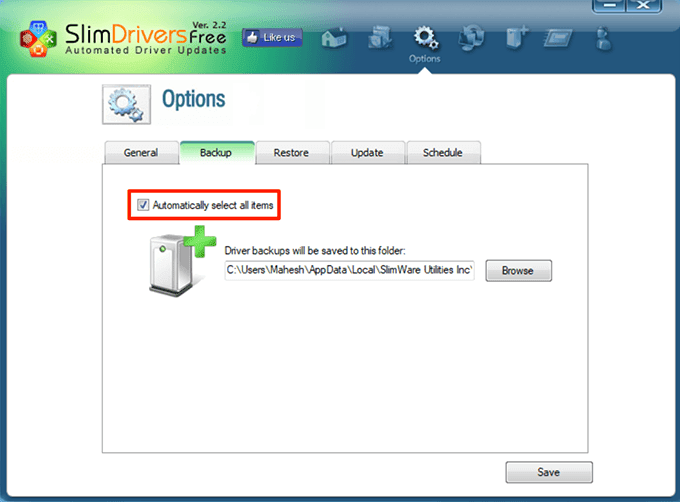
Како заказати провере ажурирања драјвера(How To Schedule Driver Update Checks)
- Кликните на Опције(Options) на траци главног менија.
- Изаберите картицу на којој пише Распоред(Schedule) .
- Омогућите опцију Аутоматски провери ажурирања драјвера .(Automatically check for driver updates)

- Одредите када желите да апликација проверава да ли постоје нова ажурирања драјвера.
- Кликните на Сачувај(Save) на дну.
Како ажурирати драјвере(How To Update Drivers)
- Идите на главни интерфејс и кликните на Старт Сцан(Start Scan) .
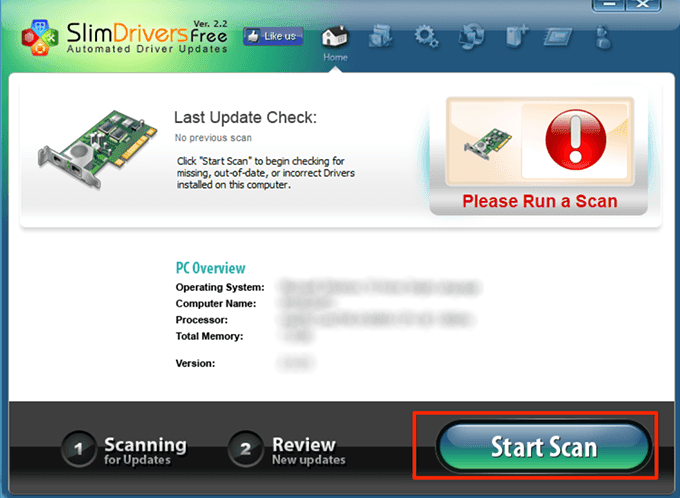
- Моћи ћете да прегледате и инсталирате доступна ажурирања на свом рачунару.
Дривер Боостер(Driver Booster)(Driver Booster) (плаћено)( (Paid))
Дривер Боостер(Driver Booster) је апликација пуна функција за проналажење ажурирања управљачких програма и њихово инсталирање(find driver updates and install them) на рачунар. Долази са десетинама прилагодљивих опција, као што је повезивање са серверима драјвера преко проксија и подешавање распореда скенирања.
Ако тражите брз начин да ажурирате своје управљачке програме, све што треба да урадите је да кликнете на велико дугме Скенирај(Scan) на главном интерфејсу. За вас ће се ажурирати драјвери.
Неке од његових карактеристика можете прилагодити на следећи начин.
Како омогућити резервну копију драјвера(How To Enable Driver Backup)
- Отворите апликацију, кликните на три хоризонталне линије у горњем левом углу и изаберите Подешавања(Settings) .
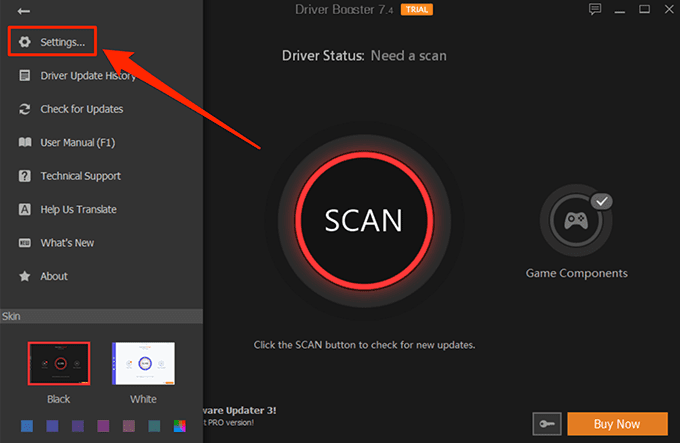
- Изаберите Дриверс(Drivers) са леве бочне траке на следећем екрану.
- У окну са десне стране наћи ћете опцију која каже Аутоматски направите резервну копију драјвера пре него што се инсталира(Automatically back up a driver before it is installed) . Означите опцију да бисте осигурали да су ваши управљачки програми направљени за резервну копију пре него што се ажурирају.

Како заказати скенирање драјвера(How To Schedule a Driver Scan)
- Отворите мени Подешавања(Settings) у апликацији.
- Изаберите Планер(Scheduler) са леве бочне траке.
- Омогућите опцију која каже Скенирај на фиксној фреквенцији(Scan at a fixed frequency) .
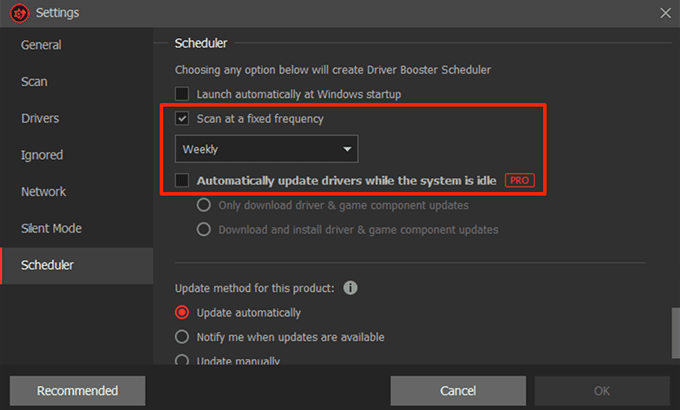
- Изаберите(Select) опцију из падајућег менија који се налази испод опције.
- Про корисници могу да користе опцију Аутоматско ажурирање драјвера док је систем неактиван . (Automatically update drivers while the system is idle)Можете га означити ако имате приступ.
- На крају, кликните на ОК(OK) на дну да бисте сачували промене.
ДриверХуб(DriverHub)(DriverHub) (бесплатно)( (Free))
ДриверХуб(DriverHub) је уредна и чиста апликација која вам помаже да пронађете најновије званичне драјвере за своје уређаје и да их инсталирате на своју машину. Долази са уредно организованим интерфејсом који чини коришћење апликације лакшим и пријатнијим. Све што треба да урадите је да кликнете на дугме Пронађи сада(Find now) и оно ће почети да тражи ажурирања управљачког програма.
Чува историју свих ваших преузетих драјвера тако да знате тачно шта је преузето на вашу машину. Такође долази са функцијом резервне копије драјвера, тако да не морате да бринете да новији драјвери неће радити на вашем рачунару.
Долази са неколико прилагодљивих опција, као што је омогућавање да одредите где да преузмете датотеке и да ли желите да користите програм на другом језику.
Како ажурирати драјвере(How To Update Drivers)
- Покрените апликацију на рачунару.
- Кликните на Финд нов(Find now) на главном интерфејсу.

- Сачекајте да се инсталирају драјвери.
Како вратити управљачки програм(How To Roll Back a Driver)
- Кликните на Опоравак(Recovery) на левој бочној траци.
- Изаберите драјвер за враћање и кликните на Ресторе(Restore) .

Снаил Дривер(Snail Driver)(Snail Driver) (бесплатно)( (Free))
Снаил Дривер(Snail Driver) је заиста компактан и мали алат који се налази у једном од углова вашег екрана и помаже вам да пронађете и инсталирате нове драјвере на рачунар. Можете га аутоматски покренути при покретању рачунара(automatically launch at your PC’s boot-up) тако да почне да тражи ажурирања драјвера када укључите рачунар.
Иако је то заиста сићушан алат, долази са свим битним функцијама које су вам потребне приликом ажурирања управљачких програма. Има опцију извештавања о грешкама, функцију резервне копије драјвера и опцију креирања тачке враћања система.
Такође вам омогућава да измените локацију за преузимање драјвера у случају да желите да преузмете ажурирања управљачког програма у фасциклу која није подразумевана.
Како омогућити резервну копију драјвера(How To Enable Driver Backup)
- Покрените апликацију Снаил Дривер(Snail Driver) на рачунару.
- Кликните(Click) на малу икону подешавања у горњем десном углу апликације.

- Означите и Омогући функцију „Направи резервну копију управљачког програма кључа“(Enable ‘Back up Key Driver’s feature) и Омогући функцију „Креирај тачку за враћање система Виндовс“ пре инсталирања(Enable ‘Create Windows system restore point’ feature before installing drivers) опција драјвера.
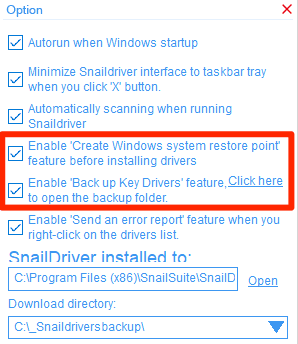
Како ажурирати драјвере(How To Update Drivers)
- Уверите(Make) се да сте на главном интерфејсу апликације.
- Кликните на дугме Ажурирај(Update) да бисте започели претрагу ажурирања управљачких програма.

У оперативном систему Виндовс 10(Windows 10) можете аутоматски ажурирати драјвере, а да не знате које уређаје имате користећи горе наведене апликације. У случају да ваши уређаји почну да се понашају ненормално након ажурирања, увек можете да вратите драјвере(you can always revert the drivers) користећи исте апликације.
Како ажурирате драјвере на свом Виндовс(Windows) рачунару? Да ли сте икада користили апликацију за аутоматско ажурирање управљачких програма? Обавестите нас у коментарима испод.
Related posts
Захтеви за Виндовс 10 и Виндовс 7 РАМ – колико меморије вам треба?
15 начина да ослободите простор на диску у Виндовс 10
Како поправити испрекидану интернет везу у оперативном систему Виндовс 10
Не можете да избришете мрежни адаптер у оперативном систему Виндовс 10?
Промените слово диска у Виндовс-у за спољни УСБ уређај
Уредите датотеку Виндовс хостова да бисте блокирали или преусмерили веб локације
5 начина за пробијање или ресетовање заборављене лозинке за Виндовс
Како променити размак икона на радној површини у оперативном систему Виндовс 11/10
Промените звуке покретања и искључивања Виндовс-а
Како аутоматски искључити Виндовс рачунар
Легално преузмите Виндовс 10, 8, 7 и инсталирајте са УСБ флеш диска
Како потписати ПДФ датотеку на Виндовс-у
Како повезати пројектор са Виндовс или Мац рачунаром
Шта су управљачки програми за рачунар и зашто су вам потребни?
Приступите БИОС-у и промените редослед покретања за било коју верзију оперативног система Виндовс
Како да сачувате распоред икона на радној површини у Виндовс КСП, 7, 8
Шта је Сониц Упдате Манагер и како га уклонити
Како направити резервну копију и вратити управљачке програме уређаја у Виндовс 10
Како избрисати или избрисати моје недавне документе у Виндовс-у
Изрежите аудио ЦД у МП3 користећи Виндовс Медиа Плаиер
